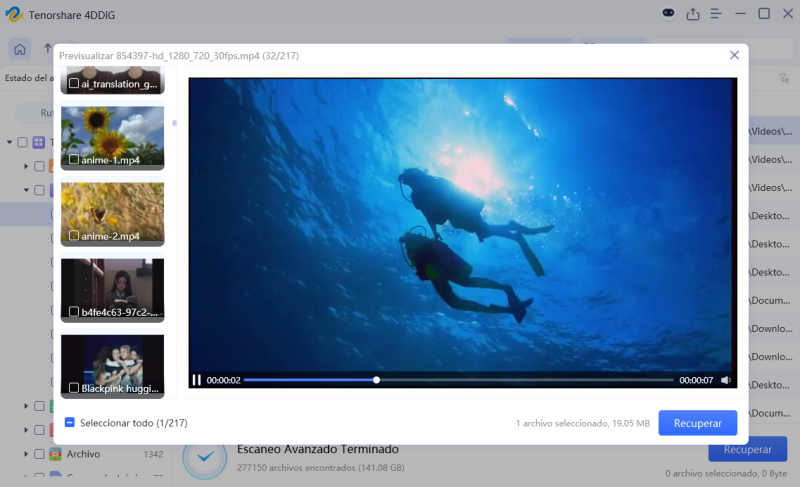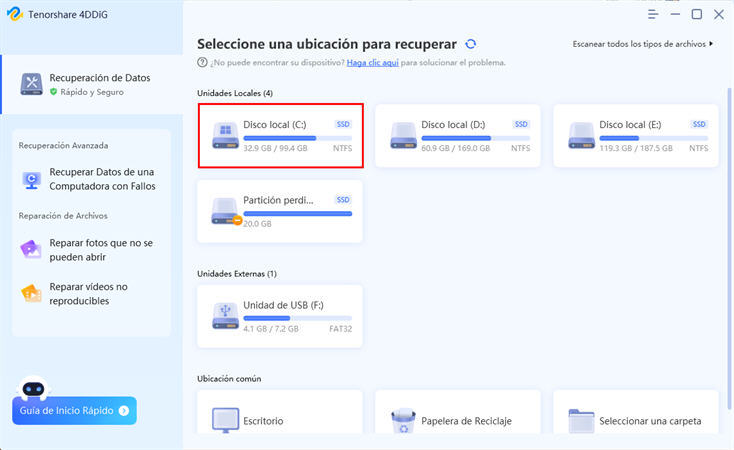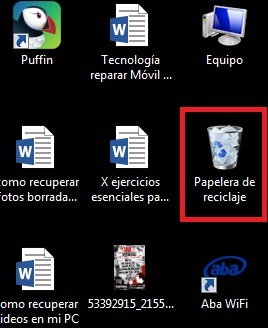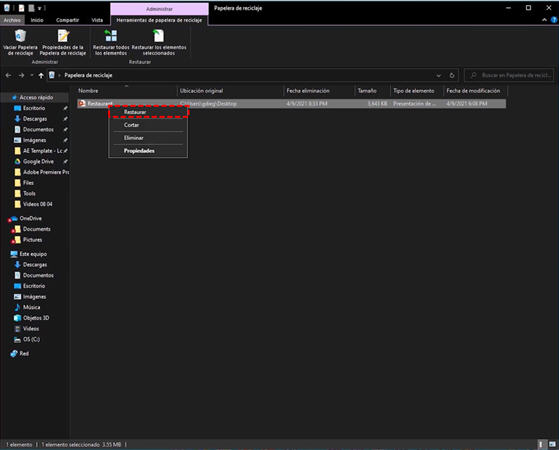¿Cómo recuperar archivos borrados permanentemente sin programas en Windows?
¿Eliminaste uno de tus archivos importantes y no puedes recuperarlo? Este es un problema muy frecuente, y que puede traerte complicaciones. Ahora, la pregunta que te estarás haciendo es cómo recuperar archivos borrados pc permanentemente sin programas.
Te informamos que hacerlo es factible, y ni siquiera necesitas contar con muchos conocimientos, ya que no es complicado. Si tienes Windows 11/10, entonces continúa leyendo para que te informes al respecto.
Parte 1: ¿Es posible recuperar archivos eliminados pc permanentemente?
Antes de poner manos a la obra analicemos primero por qué algunos archivos son eliminados de forma permanente. Esto te servirá de ayuda para que tomes medidas preventivas cuando se presenten las siguientes situaciones:
- Fallos referidos a la alimentación y el sistema.
- Programas que se instalan desde internet y que pueden generar una corrupción de datos.
- Cuando el disco duro sufre un daño físico, en cuyo caso será muy difícil que puedas obtener nuevamente la información.
- Si existe contaminación de tu sistema por parte de un virus o malware.
- En caso que borres por accidente esos importantes archivos.
Pero, no entres en pánico, existen diferentes maneras de solventar este problema. No obstante, solo son efectivos cuando no se ha dañado el disco duro o tu unidad de almacenamiento. La razón es que, aunque no puedes leer los datos, todavía están disponibles en estas ubicaciones de manera temporal.
Parte 2: 4 Métodos para recuperar archivos eliminados permanentemente sin programas
Si estás experimentando una pérdida de archivos necesitas una respuesta certera. La buena noticia es que existen métodos para recuperar archivos borrados de forma permanente en Windows 10. A continuación, sigue estos procedimientos para obtener esa importante información que crees irrecuperable.
Método 1: Recuperar archivos eliminados permanentemente mediante cmd
Si no conoces el comando te informamos que se convertirá en tu mejor amigo, en este y otros casos. Aunque muchos no lo han usado nunca, es un proceso muy sencillo.
- Comienza accediendo al menú del inicio de Windows, para ello haz clic en el botón que tiene el icono de la ventana.
- Escribe el comando cmd en la barra de busqueda. Cliquea en el botón derecho y selecciona en la ventaja emergente “ejecutar como administrador”.
- Ahora escribe el siguiente comando chkdsk X: /f. En la X colocarás la letra correspondiente a la unidad donde se está presentando el problema. Ahora pulsa la tecla “Enter”.
- A continuación, escribe el comando ATTRIB -H -R -S /S /D X: *. *. Nuevamente reemplaza la X con la letra de la unidad correspondiente.
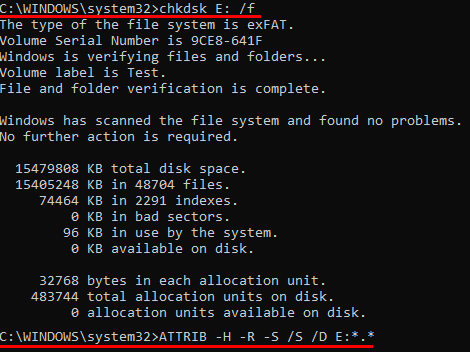
Te recomendamos ser paciente y esperar el tiempo hasta que termine este proceso. En la medida de lo posible no uses el computador durante la recuperación.
Método 2: Recuperar archivos eliminados de forma permanente restaurando versiones anteriores
¿Cómo recuperar un archivo eliminado de forma permanente de una manera rápida y sencilla? Usa la función para restaurar versiones anteriores. Esta te permite casi viajar en el tiempo a ese momento cuando tus archivos estaban disponibles. No obstante, debes tenerla activada para gozar de sus beneficios, aquí te explicamos la manera de hacerlo:
- Accede al menú de inicio, y escribe en el cuadro de búsqueda “protección de sistema”. Ahora pulsa el botón “Enter”.
- Selecciona un disco duro y cliquea en “configurar”. Lo siguiente es que actives la protección del sistema y aceptes la opción. En este punto, ya habrás habilitado la función y podrás usarla cuando la necesites.
- Para emplearla solo debes hacer clic derecho en algún archivo y selecciona propiedades. Ve a la ventana “versiones previas”.
- Escoge la versión que deseas restaurar entre las que se encuentran disponibles, Haz clic en “restaurar”, y listo.
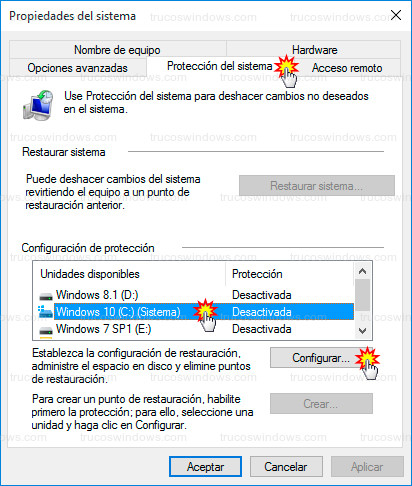
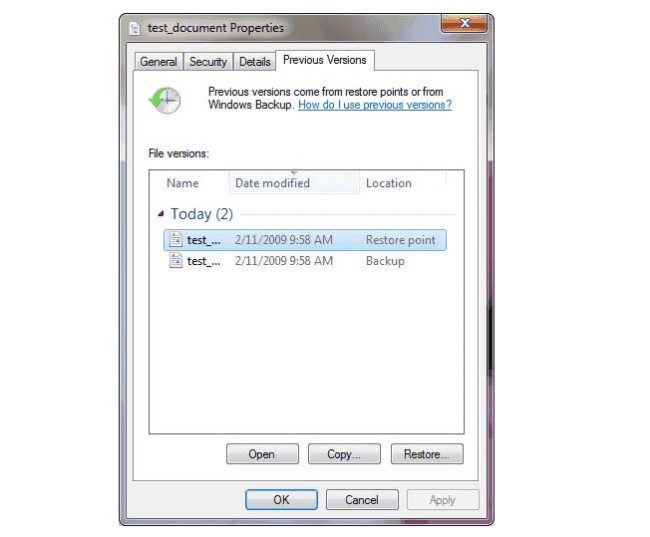
Método 3: Recuperar archivos borrados permanentemente en Windows 10 usando el historial de archivos
Este es un método muy simple para recuperar tus datos en pocos minutos. Si los anteriores procedimientos no te han servido, entonces prueba con las copias de seguridad de Windows. Procura que esta opción este activada para poder usarla.
- Abre el menú de Windows y en la barra de búsqueda escribe “restaurar archivos”. Pulsa el botón “Enter”.
- Busca la carpeta donde has perdido los archivos. En este momento, desde la ventana del centro de recuperación, escoge la opción “restaurar”. Con ello, podrás restituirlos hacia la ubicación original.
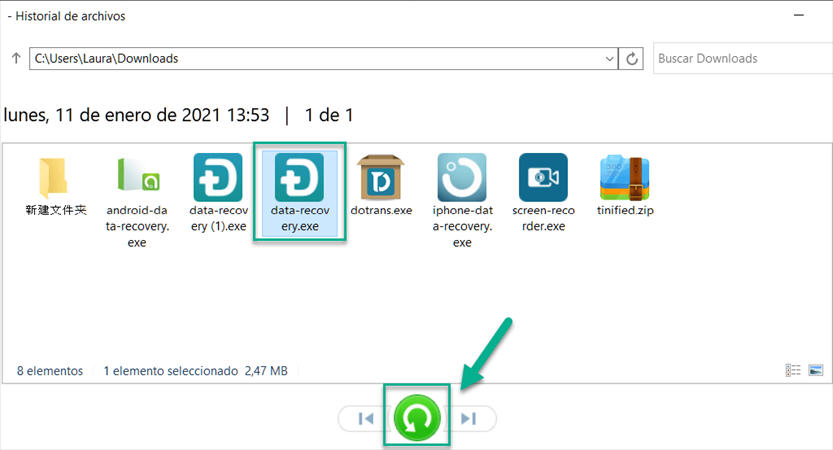
Método 4: Recuperar archivos borrados desde las copias de seguridad en Windows
Esta es una función de respaldo muy útil disponible para Windows 10. Constituye una respuesta eficaz a la interrogante de cómo recuperar archivos eliminados permanentemente sin programas. Para aplicar el proceso deberás primero crear una copia se seguridad.
Ten presente este procedimiento, ya que es una excelente medida que te evitará una futura pérdida de tus archivos.
- Accede al menú de Windows y busca la opción “Panel de Control”.
- Selecciona la función Sistema de Seguridad, escoge copia de seguridad y restauración. Esto para Windows 7.
- En este momento puedes hacer clic en restaurar archivos dentro de la opción “restaurar”. Ahora, sigue los pasos indicados para concluir este proceso.
¿Tuviste éxito? Si no es así, es momento de emplear otras medidas para conseguir esos archivos perdidos.
Parte 3: Recuperar archivos borrados pc con software de recuperación de archivos
Aunque los métodos anteriores son muy efectivos, existen casos en que resulta imposible restaurar tus folders. ¿Qué hacer cuando todos los métodos fallan? ¿Cómo recuperar archivos eliminados permanentemente en Windows 10?
En este tipo de situaciones resulta indispensable contar con un buen software de recuperación de datos. Si nos preguntas, la mejor recomendación que podemos hacerte es usar Tenorshare 4DDiG. El mismo, es uno de los programas más eficaces entre todos los disponibles en el mercado.
Descarga Segura
Descarga Segura
¿Por qué usar Tenorshare 4DDiG?
Razones existen muchas, y aquí te comentamos algunas de ellas:
- Puedes recuperar tus datos en diferentes dispositivos, desde discos duros hasta tarjetas de memoria, memorias USB, cámaras, entre otros.
- Es útil en diferentes tipos de formatos para documentos, fotografías, audios, videos, email. También, resulta compatible con diferentes marcas y sistemas operativos.
- Te brinda una vista previa antes de la recuperación, para que selecciones solo aquellos archivos que te interesan.
- Puedes filtrar tus opciones para acceder a los folders desde fecha, nombres, tamaño y otras características.
- Ofrece un proceso sencillo en tan solo tres pasos, a prueba de inexpertos.
- Posee una exclusiva garantía de un mes, luego del cual puedes realizar una devolución. Pero, te aseguramos que no la necesitarás.
- Es altamente recomendado por todos sus usuarios, revisa las reseñas para comprobarlo.
- Funcional en sistemas de archivos NTFS, exFAT, and FAT16/FAT32.
Usa Tenorshare 4DDiG en tres pasos
Descarga e inicia el programa en tu dispositivo o computadora. Accede a la interfaz, desde allí estarás a unos pocos pasos de conseguir tu objetivo.
Después de instalar e abrir Tenorshare 4DDiG Windows Data Recovery, llegarás a la interfaz de inicio a continuación, que muestra ubicaciones como Dispositivos y unidades y Posición común. En nuestro caso, elige el disco local donde perdió tus datos de una lista de unidades de disco duro y luego haz clic en Escanear para continuar.

4DDiG escanea inmediatamente tu disco duro seleccionado para encontrar los datos perdidos. Una vez descubiertos los archivos de destino, puede obtener una vista previa y recuperarlos en una ubicación segura.

En caso de sobrescritura del disco y pérdida permanente de datos, no los guarde en la misma partición donde los perdió.

Parte 4: ¿Cómo evitar la pérdida de datos en Windows?
Por supuesto, quieres evitar a toda costa un incidente como perder tus archivos. Para ello, necesitas tomar medidas preventivas, y aquí te mencionamos algunos consejos al respecto.
- Nunca olvides hacer copias de seguridad en forma periódica. Un respaldo podría significar la diferencia entre obtener tus datos importantes o perderlos para siempre. Usa el historial de archivos o la nube, mejor si empleas ambos. Tener respaldos en diferentes dispositivos es una gran garantía.
- Para no perder los archivos borrados que van hacia la papelera solo necesitas aumentar su almacenamiento. Con este objetivo, ve a propiedades y personaliza el tamaño, ahora solo necesitas hacer clic en “aceptar”.
- Parece obvio, pero usa un buen antivirus y cortafuegos. Muchas veces estos contratiempos se deben a programas maliciosos.
- Si una ubicación ha dado problemas guarda tus archivos en una diferente, esto evita que sigas teniendo este tipo situaciones.
- Nunca descargues programas no autorizados ni cliquees en enlaces sospechosos.
- Si existen problemas de energía te conviene adquirir un SAI o sistema de alimentación ininterrumpida.
- Haz un mantenimiento periódico usando el desfragmentador de discos para mejorar el desempeño de tu unidad.
- Mantén un ambiente controlado para evitar daños en los equipos. Lo anterior, incluye la temperatura y las cargas estáticas, las cuales pueden dañar los discos duros.
Preguntas frecuentes sobre los archivos eliminados con carácter permanente
P1. ¿Una vez borrados mis folders se pierden de manera definitiva?
No, estos permanecen temporalmente en el disco duro, pero pueden ser sobre escritos. Por esa razón, están disponibles solamente durante algún tiempo. Luego de ello, los datos se perderán, de allí que tomes medidas cuando te percates de algún incidente.
P2. ¿Se pueden recuperar archivos grandes?
Si has perdido un archivo grande que no está disponible en la papelera de reciclaje, podrás restaurarlo usando un software. También, con este procedimiento accedes a aquellos que fueron borrados de esta ubicación. Para conseguir resultados efectivos te recomendamos probar con Tenorshare 4DDiG.
P3. ¿Es posible recuperar archivos que tienen meses borrados?
Podrías dejarlo a la suerte, pero lo mejor es que vayas a lo seguro. Para ello, ten siempre a la mano las copias de seguridad, usando por ejemplo el historial de archivos. Así podrás conseguir tus folders de manera segura.
Descarga Segura
Descarga Segura
También le puede gustar
- Inicio >>
- Recuperar datos de computadora >>
- ¿Cómo recuperar archivos borrados permanentemente sin programas en Windows?